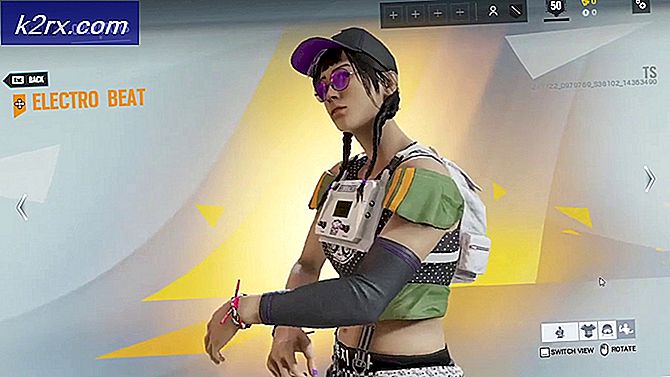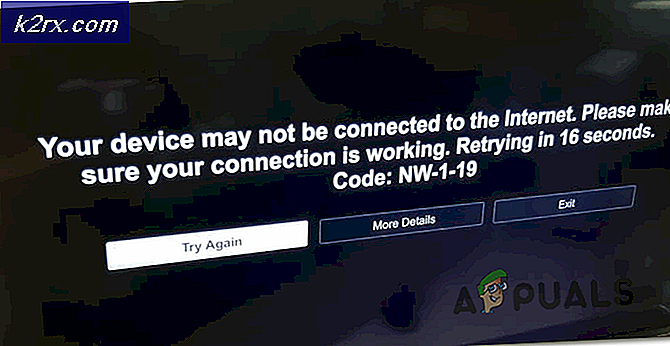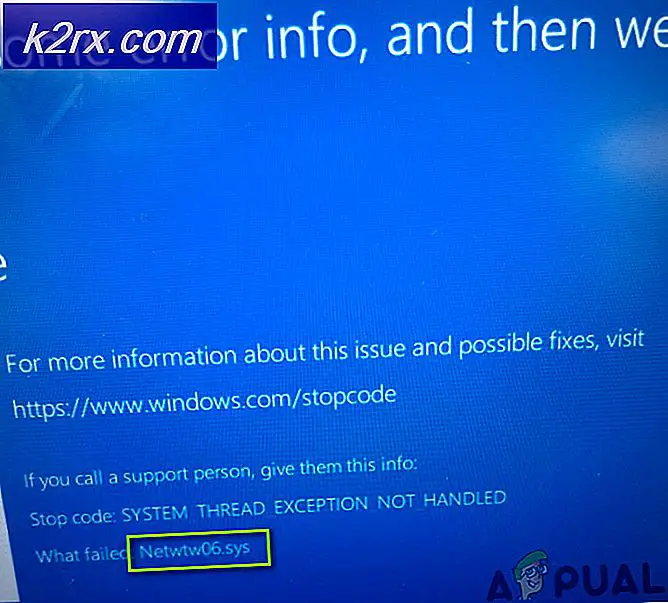Fix: Delt IPC Compositor Connect mislyktes 306 på SteamVR
SteamVR er en Virtual Reality-plattform utviklet av Valve som en utvidelse av Steam. SteamVR tilbyr 360-graders VR-opplevelse i full rom. Det ble offisielt kunngjort 1. mars 2015 under Mobile World Congress. Som en plattform støtter SteamVR ikke bare egne HMD-er som Vive, men også andre HMD-er som Rift.
Imidlertid opplever brukerne feilmeldingen “Feil ved start av SteamVR”Når de prøver å åpne SteamVR-applikasjonen. Den fullstendige feilmeldingen er “Feil: Delt IPC Compositor Connect mislyktes (306)”. I denne artikkelen vil vi diskutere de mange årsakene til at denne feilen kan utløses.
Hva forårsaker SteamVR-feil 306?
Siden SteamVR bruker mange komponenter på datamaskinen din sammenlignet med den vanlige Steam, er det forskjellige grunner som kan utløse denne spesielle feilmeldingen. Her er noen av grunnene til at dette kan skje:
Nå som du har en grunnleggende forståelse av problemets natur, vil vi gå videre mot metodene. Nedenfor oppdager du en samling metoder som andre brukere i en lignende situasjon har brukt for å løse problemet.
Metode 1: Bruke primær HDMI-port
Noen ganger kan denne feilen være relatert til HDMI-kabelen, det betyr at HDMI-kabelen til VR kanskje ikke er i den primære HDMI-porten på systemet ditt. Vi må alltid bruke en primærport for at VR skal fungere riktig. Noen ganger også adapteren eller den mellomliggende enheten; koble HDMI-kabelen til grafikkortet til HDMI-porten, skal ikke brukes. Så, tilkoblet VR HDMI-kabelen som kommer fra esken direkte til HDMI-porten på grafikkortet, blir bedre.
- Ta ut skjermen HDMI-kabel fra grafikkortets hovedport
- Sett VR-kabelen i “Hovedhavn / Primærport”, Som kommer fra VR-boksen
- Skjermkabelen kan være i sekundærporten fordi den fortsatt vil fungere mens VR ikke gjør det
- Slutt nå SteamVR vinduet, og start det på nytt.
For de som bare har én port, kan du bare bruke din viktigste HDMI-port for VR, eller du kan få en adapter hvis den fungerer med systemet ditt.
Metode 2: Prøv SteamVR Beta
Flere brukere løste feil 306 ved å endre innstillingene for SteamVR-egenskaper. I eiendomsinnstillingene har du BETAS-fanen, og der kan du velge beta for VR å velge. Som standard blir den valgt til ingen, men du kan endre den til beta og vente på at SteamVR skal oppdatere den. Følg trinnene nedenfor for å endre SteamVR til beta:
- Åpne Steam-app
- Under Bibliotek, vil du finne “SteamVR”
- Høyreklikk nå SteamVR, og klikk deretter Eiendommer
- Velg deretter “BETAS”-Fanen
- Her i “Velg betaen du vil velgeRullegardinmenyen, må du velge “beta - SteamVR Beta-oppdatering”
- Lukk vinduet, og vent på SteamVR for å fullføre oppdateringen.
- Hvis du vil slå den av i fremtiden, kan du velge “Ingen - Velg bort alle beta-programmer" tilbake igjen.
Metode 3: Installere grafikkdrivere manuelt
Som det viser seg, er en grunn som kan utløse Feil 306 den utdaterte grafikkdriveren. Flere berørte brukere har rapportert at problemet ikke lenger har oppstått etter at de oppdaterte Nvidia Graphics-driverne til de nyeste eller ved å avinstallere og deretter installere det på nytt. Også, Nvidia Vulkan kan ødelegge ting for driverne ved å ha feil biblioteksbane i filene sine.
I denne metoden vil vi avinstallere grafikkdriverne og deretter installere dem manuelt fra produsentens nettsted. Forsikre deg om at du laster ned Display Driver Uninstaller herfra og lagrer den på skrivebordet eller ekstern stasjon før du starter opp i sikker modus.
- Følg instruksjonene i vår artikkel om hvordan du starter datamaskinen i sikker modus
- Når du har startet i sikker modus, kan du kopiere DDU-filen til skrivebordet hvis du lagret den på USB og pakke den ut på skrivebordet
- Åpne nå Display Driver Uninstaller ved å klikke på DDU-ikonet
Merk: Det kan vise “Windows 8.1”For systemgjenkjenning, selv om du bruker Windows 10, er det normalt - Du kan velge alternativet for Kort type som du bruker
- Velg deretter første alternativ “Rengjør og start på nytt”, Vil det ta litt tid å behandle den rene avinstallasjonen, og deretter vil systemet Start på nytt
- Etter at systemet har startet på nytt i normal modus, kan du gå til produsentens nettsted for grafikkortet og installere de nyeste driverne
Metode 4: Avinstallere Natural Locomotion
Natural Locomotion eller NaLo er en betalt app som oversetter armsving til styreflateinngang for bevegelse. Det er veldig nyttig for å spille på VR, hjelper også litt med sykdom. Men dette kan forårsake feilen 306 fordi driveren de bruker, ikke er kompatibel med SteamVR beta ennå. Du må avinstallere dette og prøve å kjøre SteamVR med Motion Smoothing. Følg trinnene nedenfor for å avinstallere det:
- Gå til Kontrollpanel fra startmenyen eller ved å søke
- Nå åpen Program og funksjoner
- Finn Naturlig bevegelse, og Avinstaller den
- Gå også til din dampkatalog og åpne config mappe:
D: \ Program Files (x86) \ Steam \ config
- Fjern deretter de to mappene til bevegelse fra config
- Åpne nå SteamVR og test den inn Bevegelsesutjevning